花生棒Pro 小巧轻盈,有线与无线的配合让部署多了更多的选择,简单的几步设置就能让内网应用“穿”到外网,在独立硬件的支持下获得比软件花生壳更高效更稳定的使用体验。

拥有私密的FTP、私有云盘是一直以来的愿望,投资购买了一个NAS,以为就能上云了,但是电信的只给内网IP封杀了我的想象,必须要打破内网的“包围”才可以。
解围方案:
1、公网IP
私人很难申请,也不知道去哪申请,估计价格不菲。
2、路由端口映射
复杂的操作了很久也没成功
3、花生壳
很早以前就接触到花生壳这么一个应用,当初的花生壳只是个软件,必须依赖电脑主机24开机才能实现内网映射穿透,而花生棒Pro作为硬件化的花生壳,是最简便性价比最高的选择。
一、开箱篇
收到快递后第一感觉就是轻,第二感觉就是小

打开盒子,迎面来的就是简雅的黑,包装盒很小巧,盒子底部是SN号和MAC地址。

打开包装,迎目而来的就是花生壳标志样式的透明指示灯,磨砂质感的表面,上手手感细腻。

花生棒Pro 很小巧,只有3/4 IC卡的长度,一角硬币的高度,小巧的设计使得它可以放置在比较狭窄的位置,不占用太多的地方。

花生棒Pro 周边设计圆润简洁,只在一边侧面设置了物理接口。

底部依然是SN码和二维码,与包装盒上的SN码相对应。

花生棒Pro 全家福,可以看见并没有配备电源接头,根据包装盒子上的参数显示,花生棒Pro的电压为5V 1A,电源线为USB 接口,适配目前带1A 输出的USB接口排插或 1A 输出 手机充电头。

二、设置篇
插上网线,加电开机。透明的logo灯光亮起,在未开始设置时红灯闪烁这是在获取IP地址,关于指示灯的几种灯光表示的意思说明书上写的很明白。花生棒Pro设置需要先下载花生棒助手,协助设置的电脑必须和花生棒处在同一个局域网内。花生棒助手是一个很小的程序,下载后直接运行,可以自动检测到花生棒Pro设备,如果电脑上有多个网卡,则需要在软件上选择与花生棒同一网段的网卡。
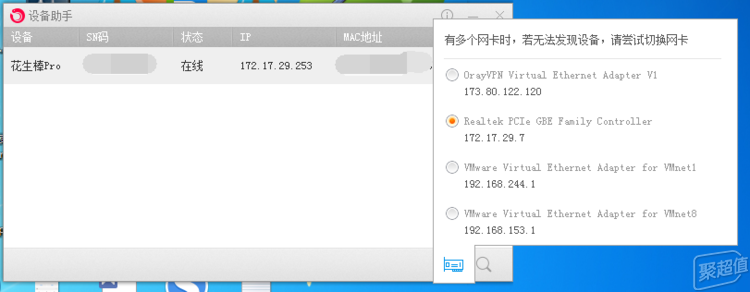
花生棒助手找到设备后,就能直接点击进行初步设置了。设置界面简洁明了:
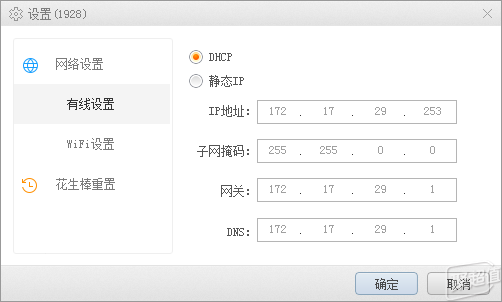
并且此次的花生棒Pro加入了对WIFI网络的支持,不局限于插网线,这样在进行部署时摆脱了网线的布线凌乱,只要能接收到WIFI信号的地方都能随心放置。
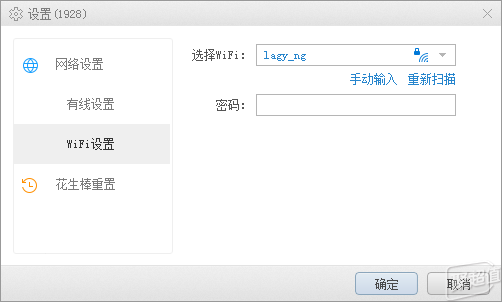
花生棒助手还提供了重置功能,能恢复到出厂状态。

在完成网络初步设置后,如需正常使用起来,还需要打开花生壳管理网站进行进一步的设置。初始登录可以使用花生棒Pro上的SN码进行登录,初始密码admin。初次登录后会得到一个赠送的服务,一年的畅享版服务,可以使用80端口映射,每个月2G的免费流量。
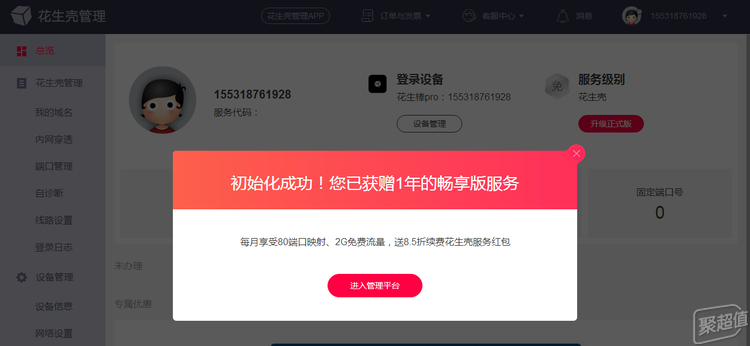
点击进入管理平台,需要绑定一个花生壳的账号,如果之前注册有直接登录就能绑定花生壳Pro设备,如果没有就马上注册一个,注册流程也挺简单的。

登录上花生壳管理后,可以在设备管理里看到相关的设备系统版本,发现有个升级按钮可以点,升级后的版本可以自由控制面板灯的点亮和关闭。在管理页面上也能对花生棒设备进行网络设置和重启重置动作。
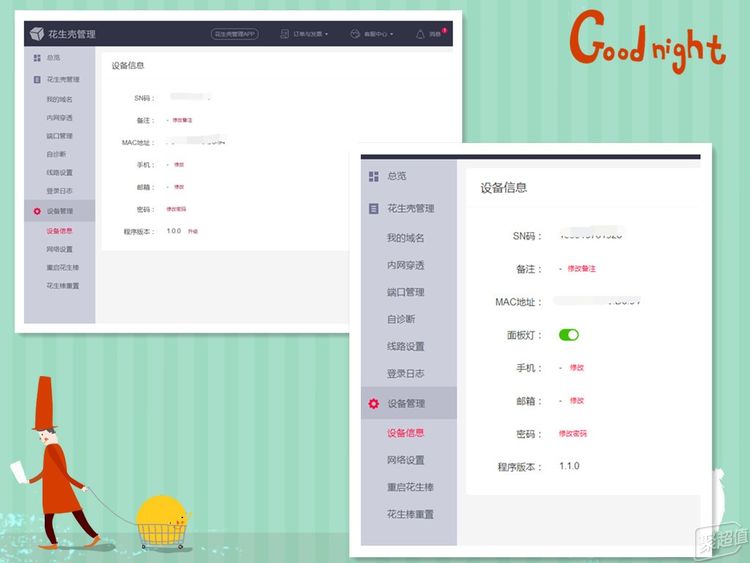
三 、设置内网穿透
要想实现外网对内网NAS设备的访问,就需要在管理页面上内网穿透功能上进行设置。内网穿透功能需要有域名支持,可以点击“我的域名”,实名认证过的花生壳账号可以免费申请一个“壳域名”作为对外服务的域名。
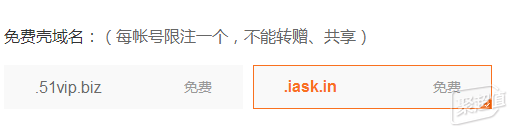
在内网穿透下可以看到有两个端口映射的额度和2G的流量,让流量使用量明明白白的展示在消费者面前,流量可以根据需要加装流量包。

在设置页面有个“添加映射”按钮,从这就能进入端口映射的设置页面,只要简单的填写一下表单上的内容就能完成端口映射的设置,本次花生棒Pro还赠送了80端口映射功能,更加方便各种网站映射后进行访问了。设置完成后就能在域名列表里看见你映射好的那条规则,这时就能在浏览器上通过域名愉快的访问NAS了。因为端口映射免费额度只有两个,如果有多个需要对外映射的应用那可以在网站上通过增购端口的形式进行端口数量的增加。
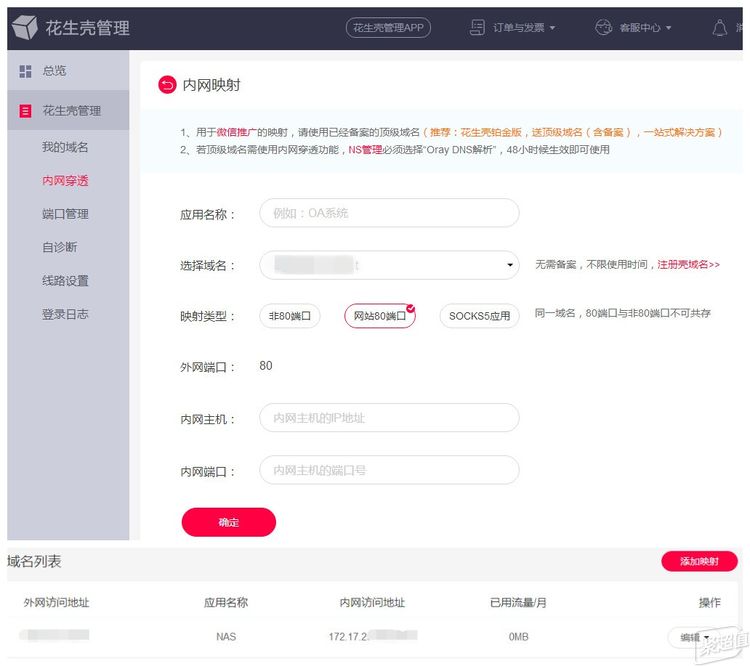
四、愉快的内网外“穿”
花生棒Pro在切实的连续运行了几天后,触摸设备表面只有微微的热度,大概就是那种温温的感觉,设备散热性能还是比较好的。但是在使用中发现,假如在正常连接后,将一端网线拔掉后,设备并不会自动的去检测网络的联通状态,指示灯不会随着网线的拔掉而变化,还是维持在正常常亮的状态。个人觉得这样大概不太利于发现设备网线物理脱离的情况,希望后面的版本能有改进。

在外网电脑端使用域名访问NAS管理页面,页面显示速度3秒,图片展示打开速度约为8秒,登录响应时间约为6 秒。打开NAS上的文件管理器时间约为5秒,浏览已经上传好的图片响应时间约7秒,速度还是不错的。上传一个88K的图片速度约为250KB/S。


在手机端,选择中国移动的4G网络作为信号源,使用两个新注册的花生壳账号开通免费的内网穿透功能,一个账号在花生壳Pro登录,一个在NAS内嵌的花生壳客户端登录,对比两种方式下在手机上使用NAS的文件管理软件上传下载的用户体验。
移动的4G网络测速速度不错且多次得到的数据差异不大网络稳定。

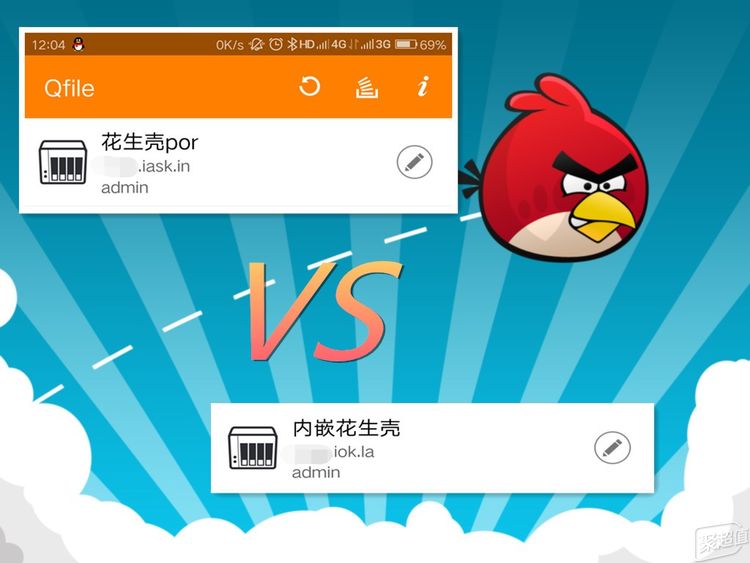
在移动的网络下使用NAS自带的文件管理软件进行传输速度大比拼,首先两者在登录时间上无明显差别,用时都约为5秒左右。浏览图片速度也相当约为7秒左右。在传输速度上花生壳Pro的下载速度约:121KB/S,上传速度约:242KB/S,传输速度比较稳定,未出现掉线现象。 内嵌花生壳的下速度约122KB/S,上传速度在保持0KB/S一段时间后,居然上传失败了,在重试N次后放弃。此次比试花生壳Pro完胜!!!
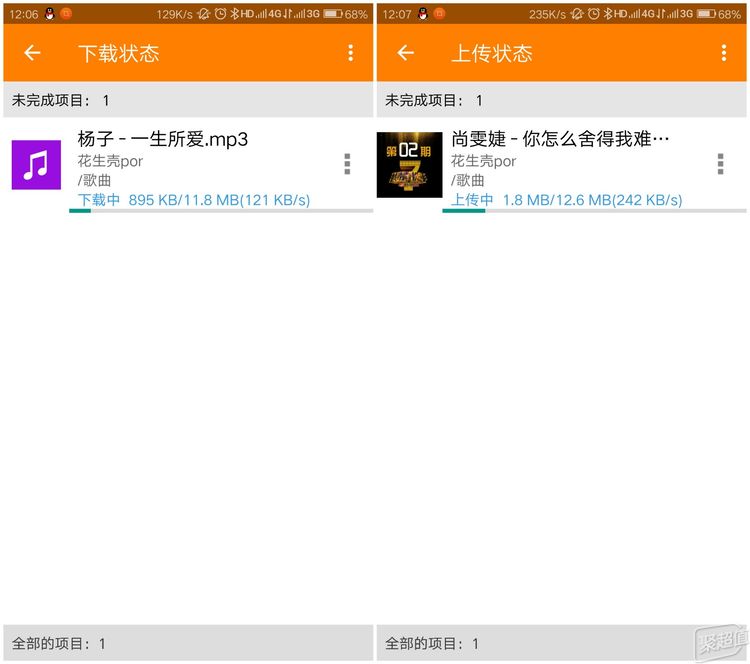

因为流量的限制无法测试大体积文件上传速度,但打开已上传图片的速度还是不错的。花生壳的流量包有各种套餐进行选择,如果是企业使用的还是建议开个不限量的版本,线路多也更加稳定。个人版的话不是经常有大文件传输的话,个人觉得免费版本的1G流量也够用了,再说还有花生壳Pro赠送的2G免费流量一年呐……再不够用的时候可以通过购买流量包来扩充,就和手机流量一样,希望花生壳运营方也能提速降费,让客户享受实惠呀。
五、总结:
花生棒Pro 小巧轻盈,有线与无线的配合让部署多了更多的选择,简单的几步设置就能让内网应用“穿”到外网,在独立硬件的支持下获得比软件花生壳更高效更稳定的使用体验。
- 小巧不占空间
- 设置简单
- 传输稳定
- 在使用中拔掉网线指示灯不改变
- 流量与端口用量有限制,需要额外购买添加服
- 不配插头
-
外观:10.0
-
性能:8.0
-
价格:4.0




